Håndtere forskjellige datatyper i regnearketkan være veldig hektisk å komme forbi. Med enkle funksjoner levert av Excel 2010, kan du sikre datakonsistens ved å bruke forskjellige forhold over verdiene. Gjennom INT og FIKSET funksjoner vi kan vise desimalverdiene på hvilket som helst ønsket sted, og til slutt gi regnearket ditt et pent og ryddig utseende.
Start Excel 2010-regnearket du vil bruke grunnleggende numeriske funksjoner på. For eksempel har vi tatt med et regneark som inneholder felt; S.No og Verdier.

Nå skal vi bruke forskjellige funksjoner over verdier vil vi avrunde dataverdiene og vise dem inn Integer og Desimal Fix felt. Først vi starter med å lage etiketter, som vist på skjermdumpen nedenfor.

Nå i første rad av Integer vil vi skrive enkel INT-funksjon for å vise heltal i verdier felt uten noen desimaler.
Syntaks for denne funksjonen er;
= INT (nummer)
Det eneste argumentet som kreves her er Nummer, Du kan også legge inn en hvilken som helst numerisk verdi direkte for å finne ut heltalet, men først vil vi sette plassering av cellen der verdien ligger.
Vi vil skrive denne funksjonen som;
= INT (B2)
B2 er plasseringen av cellen som vil passere som et argument. Det vil gi verdi, men uten noen desimaler, som vist i skjermdumpen nedenfor.
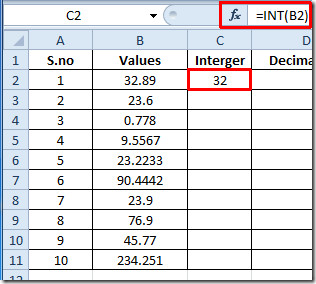
Dra nå plustegnet på slutten av cellen mot slutten av kolonnen for å bruke det over. Som du ser i tabellen nedenfor at alle de tilsvarende verdiene nå er endret til Integer verdier, ved å fjerne desimalverdiene.
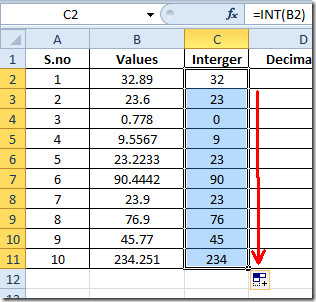
Hvis du vil vise datakonsistens ved å definere desimaler som skal tas, vil FIXED-funksjonen hjelpe. Den grunnleggende syntaks for fast funksjon er;
= FAST (antall, [desimaler], [ingen komma])
Det første argumentet Nummer er et hvilket som helst tall som refererer til innsatt verdidirekte eller plassering av celle, refererer det andre argumentet i funksjonen til hvor mange desimaler du vil bli tatt av utgangsverdien, og [ingen kommaer] refererer til to alternativer SANN eller FALSE, TRUE vil bety at komma ikke blir satt inn og omvendt FALSE betyr at vi trenger komma som vises i verdien.
Vi vil skrive denne funksjonen som;
= FAST (B2,1, SANN)
Ettersom B2 er plasseringen av cellen, den nesteargument 1 refererer til ett desimal som skal tas og SANN som refererer til at vi ikke trenger å bli satt inn kommaer. Det vil gi verdier som vist på skjermdumpen nedenfor.
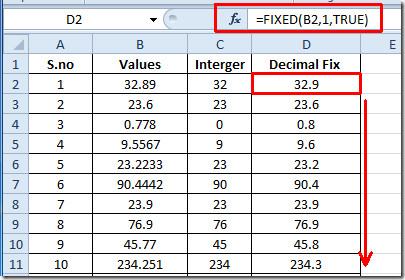
For å endre verdier som emulerer regnskapsformat, endrer du bare det siste argumentet for FAST-funksjonen til FALSE, så viser det komma i verdien med 1 desimal.
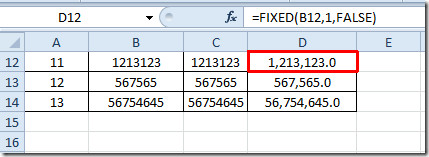
Hvis du vil bruke disse funksjonene ved å sette direkte verdier, må du legge inn verdien i argumentet du vil vise INT eller FIXED-verdi for, som vist på skjermbildene nedenfor;
INTEGER:
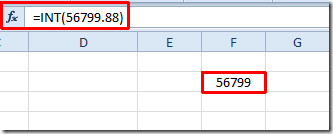
FIKSET:
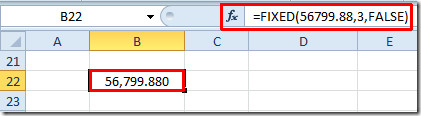
Du kan også sjekke ut tidligere gjennomgått Excel-funksjon; DCOUNT, ISTEXT, ISNUMBER, Logiske funksjoner, INFO, SUMSQ, DOLLAR, SUMPRODUCT, SUMIF, COUNTIF, VLOOKUP, HLOOKUP, PMT og LEN.













kommentarer